想对表格中的图片进行偏移处理,却不知道如何操作?php小编小新为大家带来详细的操作步骤,从选中图片到设置偏移量,一步一步教你轻松搞定图片偏移问题。继续阅读以下内容,快速掌握ai偏移表格图片路径的方法,让你的表格更加美观实用。
第一步,打开ai软件界面后,点击矩形网格工具画一个正常的行列表格
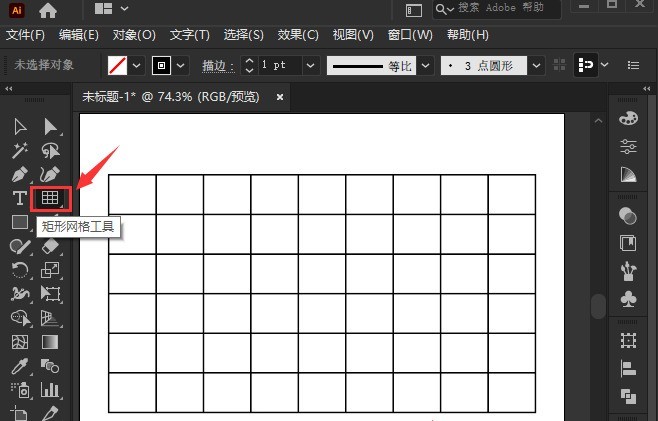
第二步,鼠标点击选中表格,在右侧打开属性面板,找到Offset Path选项
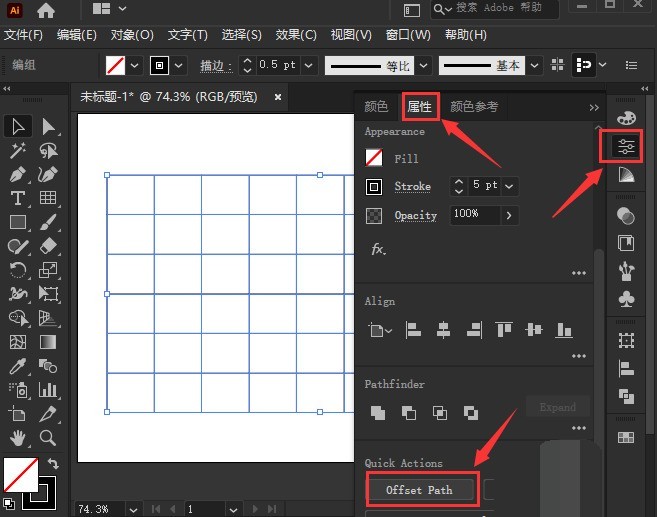
第三步,在打开的偏移路径菜单中,将位移距离改为10px,连接选项调整为斜接效果,斜接参数输入为5,点击确定保存即可
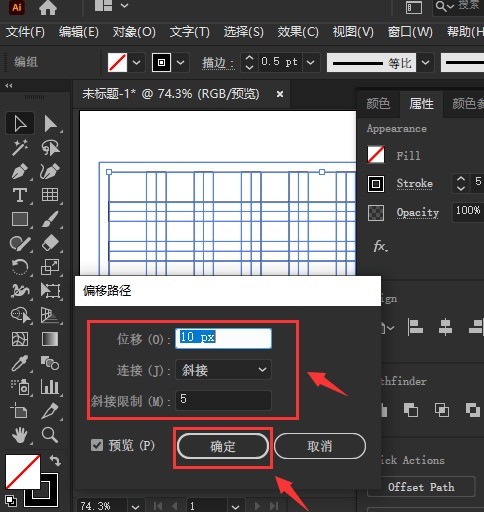
ai偏移表格图片路径的操作步骤小编就分享到这里了,有需要的朋友赶快来学习一下吧。
以上就是ai怎么偏移表格图片路径 ai偏移表格图片路径的操作步骤的详细内容,更多请关注php中文网其它相关文章!

每个人都需要一台速度更快、更稳定的 PC。随着时间的推移,垃圾文件、旧注册表数据和不必要的后台进程会占用资源并降低性能。幸运的是,许多工具可以让 Windows 保持平稳运行。

Copyright 2014-2025 https://www.php.cn/ All Rights Reserved | php.cn | 湘ICP备2023035733号